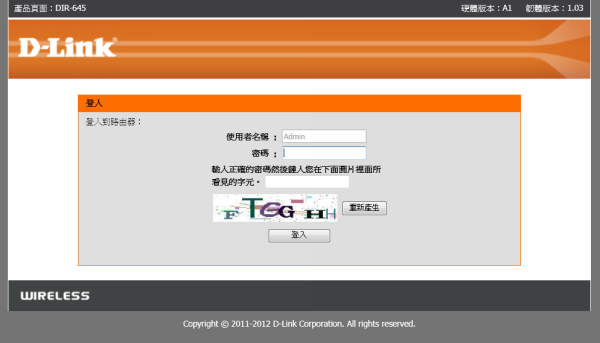
大家共用一條網路線,難免會有互搶頻寬的狀況發生,家裡發生這狀況倒還好解決,彼此說一下就好了,比較尷尬的狀況是學生合租房子,這就難以約束。
我們就先不考慮 NetCut 網路剪刀手這種斷人網路的強硬方式,直接使用無線路由器的 QoS 功能分配頻寬,不過開啟 QoS 會較吃路由器的資源,最好選擇中階以上硬體規格的路由器。
step 1
首先登入無線路由器的網頁管理介面,每家的介面設定雖不太相同,但功能均類似,這裡就以 D-Link 產品為例。

step 2
QoS 功能屬於進階功能,在進階選單便可以找到 QoS 引擎的設定,預設是關閉的。

step 3
勾選啟用 QoS 功能後,首先設好家裡面網路的上傳與下載速度。

step 4
選擇「加權公平佇列」類型比較不會浪費頻寬。以 D-Link 為例,共有 4 個加權等級百分比可以設定。

step 5
接著來建立分類規則,產品已內建數個常用的軟體通訊埠可以選擇,比如說 YouTube、FTP、P2P 等等。

step 6
透過等級的區分來限制它所使用的頻寬,如果只要限制特定的電腦,可以再輸入 IP 範圍,最後儲存設定便完成了。

本文同步刊載於PC home雜誌
歡迎加入PC home雜誌粉絲團!

請注意!留言要自負法律責任,相關案例層出不窮,請慎重發文!